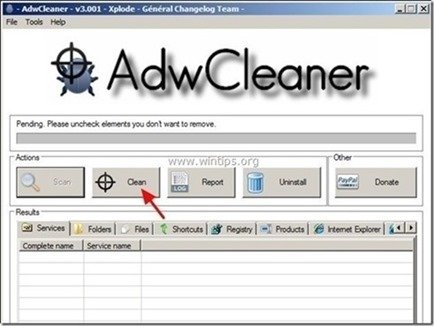Sommario
“ DMUinstaller " o " DomaIQ " è un "Programma potenzialmente indesiderato (PUP)" e, una volta installato sul computer, modifica le impostazioni del computer al fine di fare soldi visualizzando annunci pop-up o reindirizzando le ricerche in pubblicità di editori sconosciuti. Se un computer è infettato da " DMUinstaller " o " DomaIQ ", vengono visualizzati altri annunci pop-up sullo schermo del computer della vittima e la velocità del computer viene rallentata a causa del programma dannoso in esecuzione in background.
I programmi adware rendono difficile l'uso del computer perché visualizzano sempre fastidiosi pop-up durante l'uso del computer, rallentano la velocità del computer e dirottano le impostazioni e la homepage del browser per visualizzare più annunci durante l'uso.
“ DMUinstaller " o " DomaIQ Il programma adware "è stato probabilmente installato senza che l'utente se ne accorgesse, perché viene comunemente fornito in bundle con altri software gratuiti che l'utente vuole installare sul proprio computer. Per questo motivo, è necessario prestare sempre attenzione alle opzioni di installazione di qualsiasi programma che si vuole installare sul proprio computer e non installare mai il software in bundle che il programma vuole installare con esso.
Se si desidera rimuovere facilmente "DMUinstaller" or "DomaIQ " dal computer, seguite i passaggi indicati di seguito:

Come rimuovere Annunci di "DOMAIQ “.
Fase 1. Terminare ed eliminare i processi in esecuzione dannosi di "DOMAIQ - DMUNINSTALLER" con RogueKiller.
1. Scaricare e salvare " RogueKiller " sul computer* (ad esempio, sul desktop).
Avviso*: Scaricare versione x86 o X64 In base alla versione del sistema operativo. Per trovare la versione del sistema operativo, " Cliccare con il tasto destro del mouse " sull'icona del computer, scegliere " Proprietà " e guardare " Tipo di sistema sezione ".
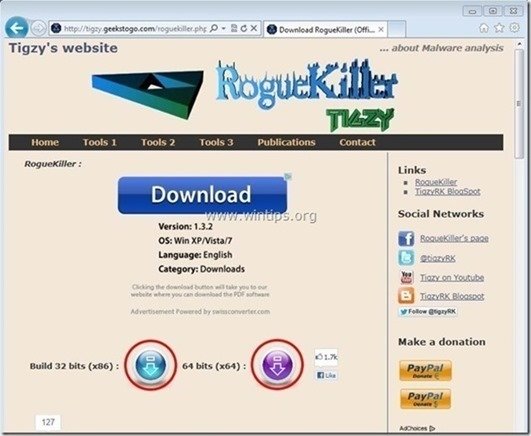
2. Fare doppio clic per correre RogueKiller.
3. Lasciare che il pre-scansione da completare (terminare i processi dannosi) e poi premere su " Scansione "per eseguire una scansione completa.
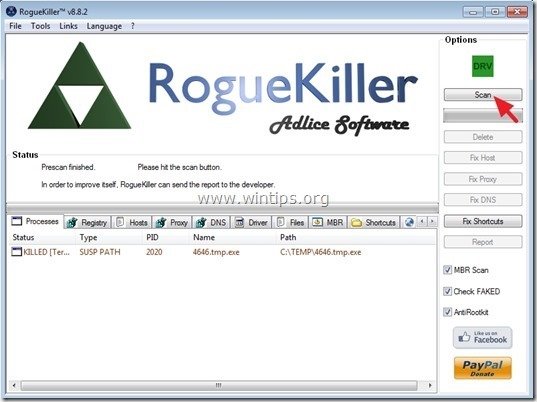
3. Al termine della scansione completa, premere il tasto "Cancellare" per rimuovere tutti gli elementi dannosi trovati.

Passo 2. Disinstallare "DUNinstaller" e le applicazioni adware dal pannello di controllo.
1. Per farlo, andare su:
- Windows 8/7/Vista: Avvio > Pannello di controllo . Windows XP: Inizio > Impostazioni > Pannello di controllo
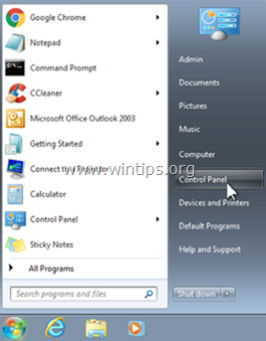
2. Fare doppio clic per aprire
- Aggiungi o rimuovi programmi se si dispone di Windows XP Programmi e caratteristiche se si dispone di Windows 8, 7 o Vista.
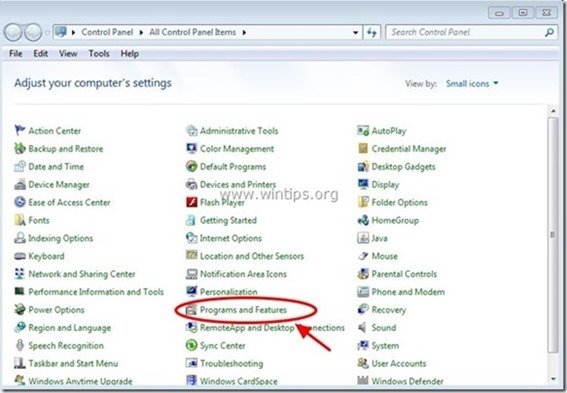
3. Dai programmi installati Rimuovere (disinstallare) queste applicazioni*:
- DomaIQ DomaIQ Disinstallatore DMUnistaller Disinstallare anche qualsiasi altra applicazione sconosciuta o indesiderata. .
Avviso*: Se non è possibile disinstallare il programma " DMUninstaller " dal pannello di controllo, quindi eseguire il comando " disinstallatore.exe " sotto questo percorso: " C:´File di programma´DomaIQ Uninstaller ”.
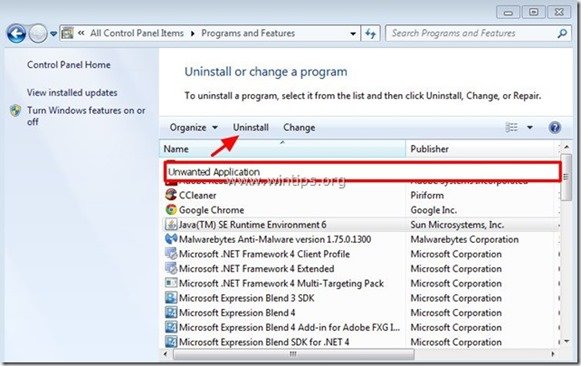
Passo 3: Pulire l'adware "DMUninstaller - DomaIQ" con AdwCleaner.
1. Scaricare e salvare l'utility "AdwCleaner" sul desktop.
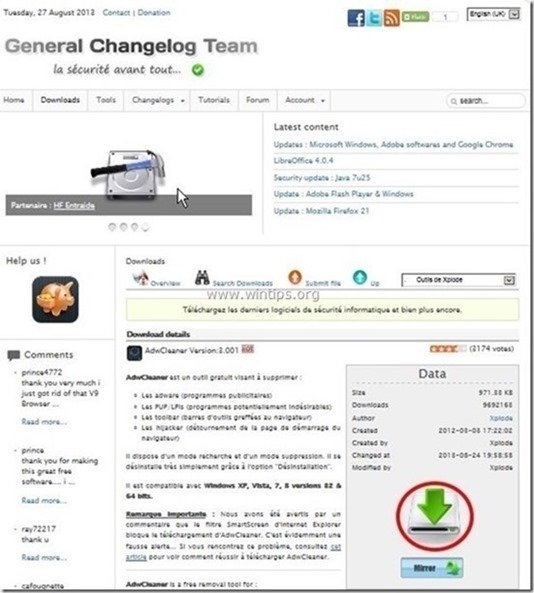
2. Chiudere tutti i programmi aperti e Doppio clic per aprire "AdwCleaner" dal desktop.
3. Stampa " Scansione ”.
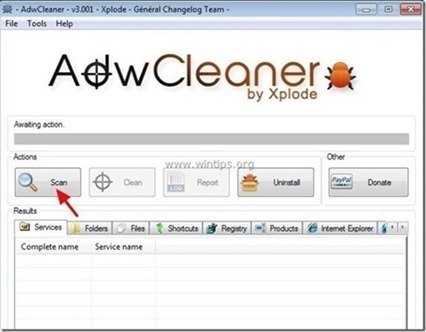
4. Al termine della scansione, premere "Pulito " per rimuovere tutte le voci dannose indesiderate.
4. Stampa " OK " a " AdwCleaner - Informazioni" e premere " OK " di nuovo per riavviare il computer .
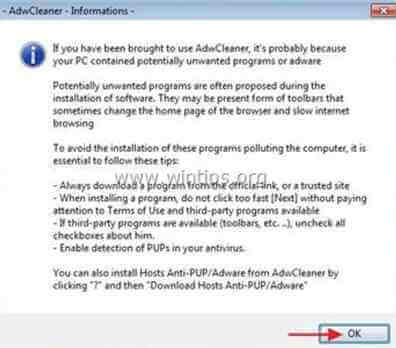
5. Al riavvio del computer, chiudere " Informazioni "AdwCleaner (readme) e proseguire con il passo successivo.
Passo 4. Rimuovere il programma potenzialmente indesiderato "DMUNnistaller" con JRT.
1. Scaricare ed eseguire JRT - Strumento di rimozione Junkware .

2. Premere un tasto qualsiasi per avviare la scansione del computer con " JRT - Strumento di rimozione Junkware ”.
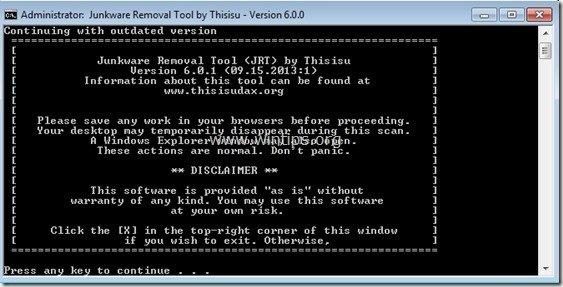
3. Siate pazienti finché JRT non scansiona e pulisce il vostro sistema.

4. Chiudere il file di registro di JRT e poi riavvio il computer.
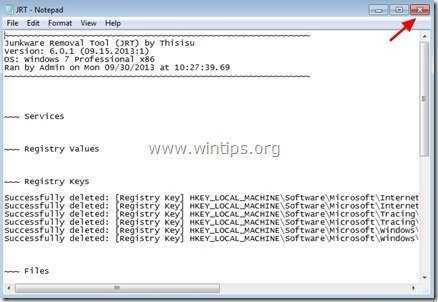
Passo 5. Eliminare le cartelle e i file dannosi
1. Navigare nei seguenti percorsi ed eliminare le seguenti cartelle (in audace ):
- C:\Programmi DomaIQ Disinstallatore
2. Selezionare & cancellare tutti i file e le cartelle sotto " C:\Temp ".

Fase 6 - OPZIONALE. Rimuovere " DMUnistaller" estensione adware dal browser Internet.
Per garantire che " DMUninstaller " viene completamente rimosso dal browser Internet, ripristinare le impostazioni predefinite del browser Internet.
Internet Explorer, Google Chrome, Mozilla Firefox
Internet Explorer
Come rimuovere Domaiq Ads da Internet Explorer
1. Dal menu principale di Internet Explorer, fare clic su: " Strumenti "  e scegliere " Opzioni Internet ".
e scegliere " Opzioni Internet ".
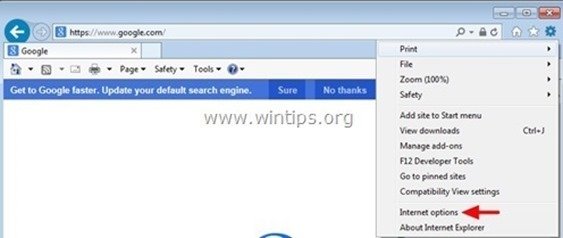
2. Fare clic sul pulsante " Avanzato ".
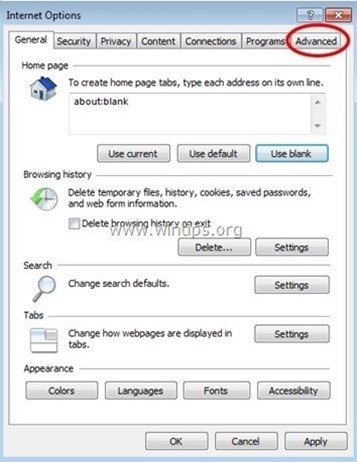
3. Scegliere " Reset ”.

4. Selezionate (per abilitare) il campo " Cancellare le impostazioni personali " e scegliere " Reset ”.
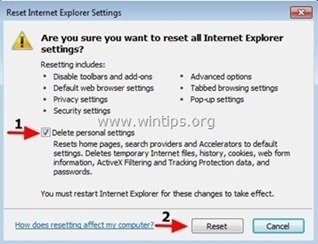
5. Al termine dell'operazione di ripristino, premere " Chiudere " e poi scegliere " OK " per uscire dalle opzioni di Internet Explorer.

6. Chiudere tutte le finestre e riavvio Internet Explorer.
Google Chrome
Come rimuovere Domaiq Ads da Chrome
1. Aprire Google Chrome e andare al menu chrome  e scegliere " Impostazioni ".
e scegliere " Impostazioni ".

2. Guardate alla fine delle opzioni "Impostazioni" e premete il tasto "Mostra impostazioni avanzate " link.
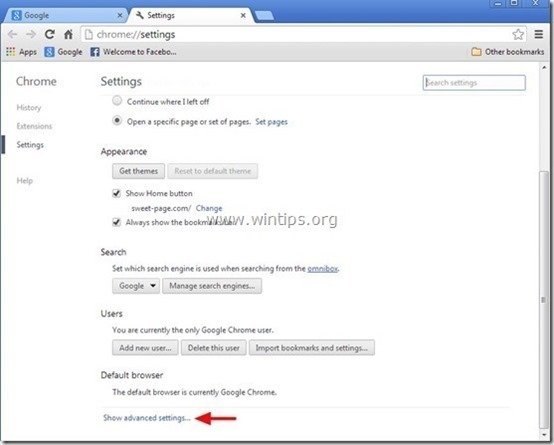
3. Scorrere la pagina fino in fondo e premere il tasto " Ripristino delle impostazioni del browser ".
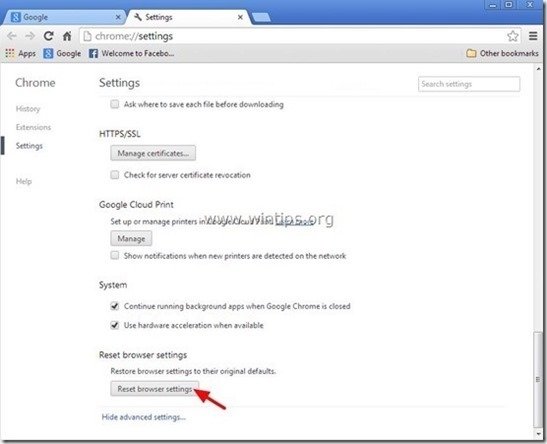
4. Premere il tasto " Reset ".

5. Riavviare Google Chrome.
Mozilla Firefox
Come rimuovere Ads by Domaiq da Firefox.
1. Dal menu di Firefox, andare su " Aiuto " > " Informazioni sulla risoluzione dei problemi ”.
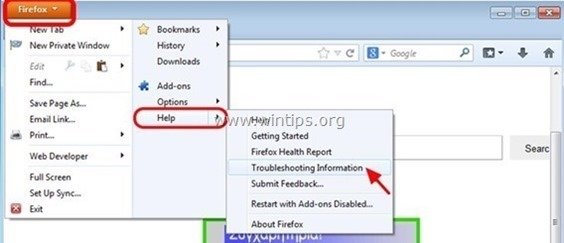
2. In " Informazioni sulla risoluzione dei problemi ", premere " Reimpostare Firefox " per ripristinare lo stato di default di Firefox .

3. Stampa " Ripristinare Firefox" di nuovo.
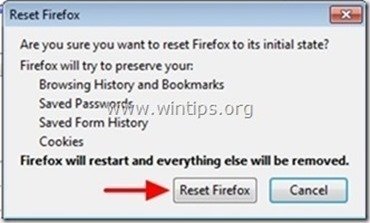
4. Al termine dell'operazione di ripristino, Firefox si riavvia.
Passo 7. Pulire il computer non deve rimanere minacce dannose.
Scaricare e installare uno dei programmi anti-malware GRATUITI più affidabili oggi per ripulire il computer dalle restanti minacce dannose. Se volete rimanere costantemente protetti dalle minacce malware, esistenti e future, vi consigliamo di installare Malwarebytes Anti-Malware PRO:
Protezione MalwarebytesTM
Rimuove spyware, adware e malware.
Inizia subito il download gratuito!
1. Eseguire " Malwarebytes Anti-Malware" e consentire al programma di aggiornarsi alla versione più recente e al database dannoso, se necessario.
2. Quando sullo schermo appare la finestra principale di "Malwarebytes Anti-Malware", scegliere la voce " Eseguire una scansione rapida " e quindi premere " Scansione " e lasciare che il programma esegua la scansione del sistema alla ricerca di minacce.
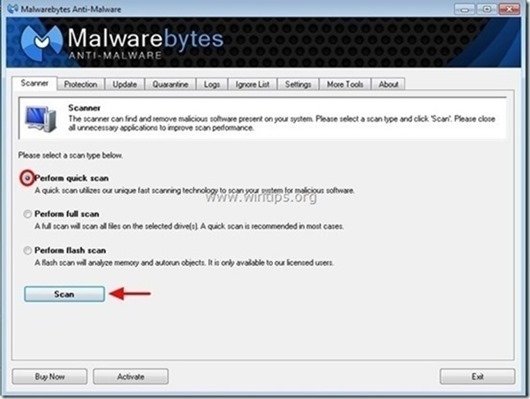
3. Al termine della scansione, premere "OK" per chiudere il messaggio informativo e poi stampa il "Mostra risultati" per vista e rimuovere le minacce dannose trovate.
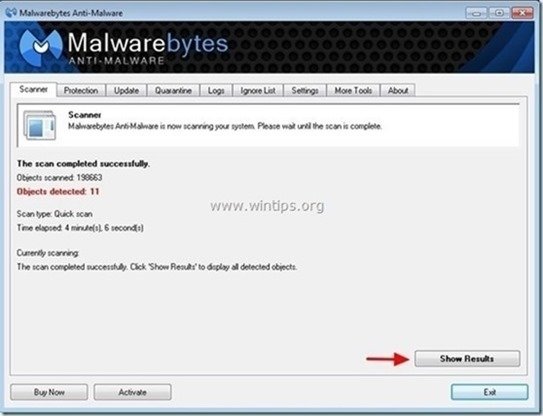 .
.
4. Nella finestra "Mostra risultati controllo - utilizzando il tasto sinistro del mouse. tutti gli oggetti infetti e poi scegliere la voce " Rimuovi selezionati " e lasciare che il programma rimuova le minacce selezionate.

5. Quando il processo di rimozione degli oggetti infetti è completo , "Riavvia il sistema per rimuovere correttamente tutte le minacce attive".
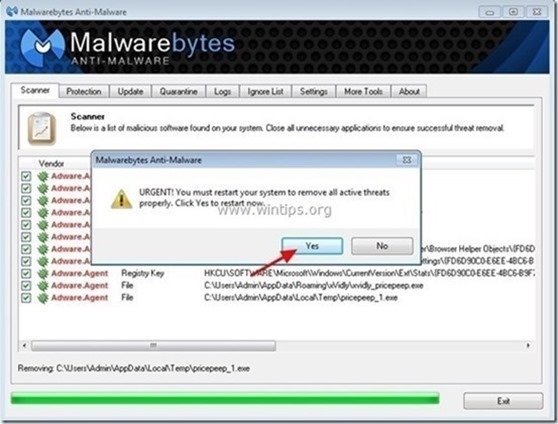
6. Proseguire fino al passo successivo.
Passo 8. Pulire i file e le voci indesiderate.
Utilizzare " CCleaner " e procedere con il programma pulire il vostro sistema da temporanee file internet e voci di registro non valide.*
* Se non si sa come installare e utilizzare "CCleaner", leggere queste istruzioni .

Andy Davis
Il blog di un amministratore di sistema su Windows